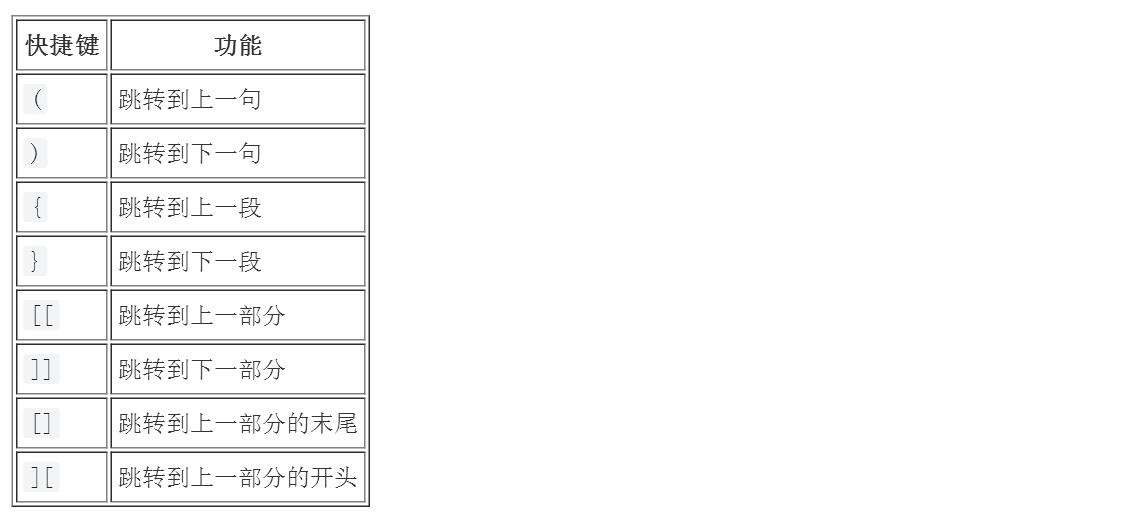vim+快捷键+常用+命令
Posted Data+Science+Insight
tags:
篇首语:本文由小常识网(cha138.com)小编为大家整理,主要介绍了vim+快捷键+常用+命令相关的知识,希望对你有一定的参考价值。
Vim 编辑器是一个基于命令行的工具,是传奇编辑器 vi 的增强版。尽管图形界面的富文本编辑有很多,但是熟悉 Vim 对于每一位 Linux 的使用者都能有所帮助——无论你是经验丰富的系统管理员,还是刚上手树莓派的新手用户。
这个轻量级的编辑器是个非常强大的工具。在有经验的使用者手中,它能完成不可思议的任务。除了常规的文本编辑功能以外,它还支持一些进阶特性。例如,基于正则表达式的搜索和替换、编码转换,以及语法高亮、代码折叠等的编程特性。
使用 Vim 时有一个非常重要的一点需要注意,那就是按键的功能取决于编辑器当前的“模式”。例如,在“普通模式”输入字母j 时,光标会向下移动一行。而当你在“插入模式”下输入字符,则只是正常的文字录入。
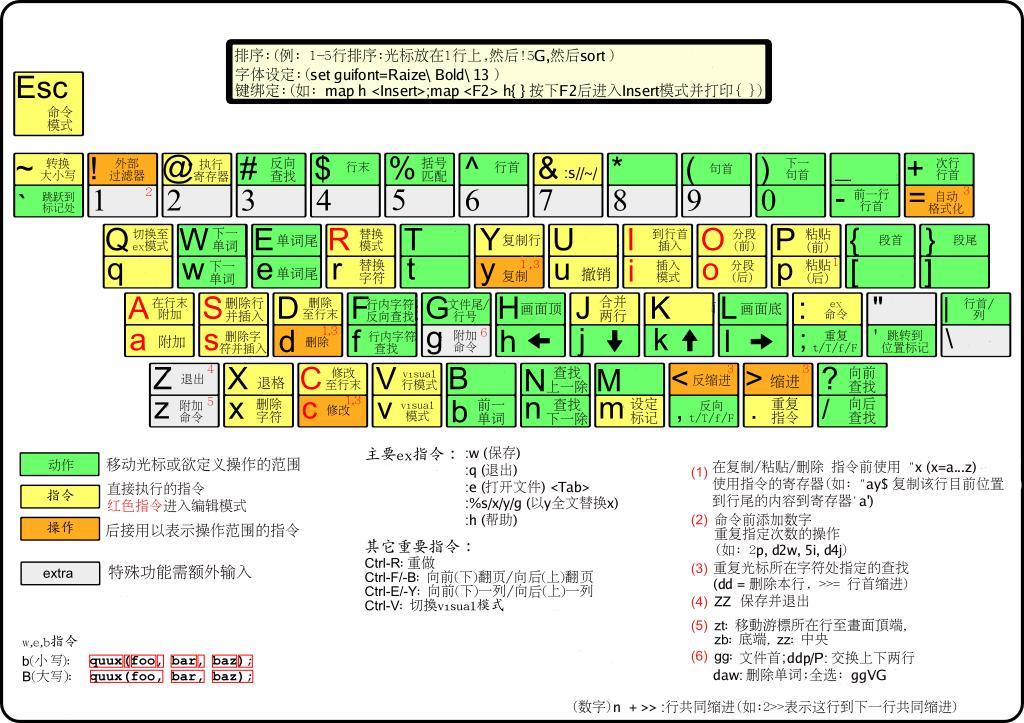
最常用命令:
删除以当前行开始的n行
ndd删除以当前字符开始的一个字符
dw删除以当前字符开始的n个字符
ndw多行删除
1.首先在命令模式下,输入“:set nu”显示行号;
2.通过行号确定你要删除的行;
3.命令输入“:32,65d”,回车键,32-65行就被删除了,很快捷吧删除多行注释:
1. 首先按esc进入命令行模式下,按下Ctrl + v, 进入列模式;
2. 选定要取消注释的多行;
3. 按下“x”或者“d”.
注意:如果是“//”注释,那需要执行两次该操作,如果是“#”注释,一次即可多行注释:
1. 首先按esc进入命令行模式下,按下Ctrl + v,进入列(也叫区块)模式;
2. 在行首使用上下键选择需要注释的多行;
3. 按下键盘(大写)“I”键,进入插入模式;
4. 然后输入注释符(“//”、“#”等);
5. 最后按下“Esc”键。
注:在按下esc键后,会稍等一会才会出现注释,不要着急~~时间很短的
下面就是速查表,以便于你充分利用 Vim。
基本操作
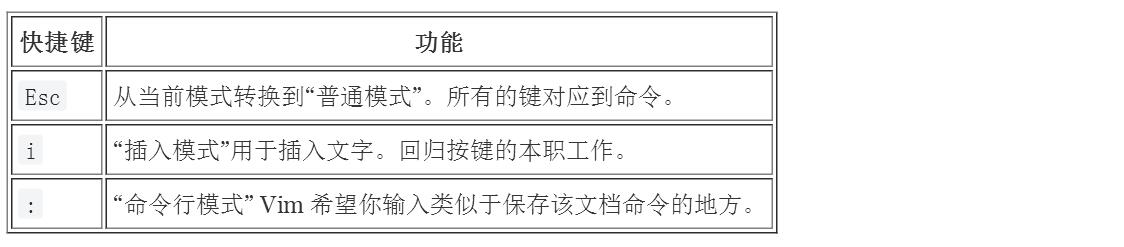
方向键
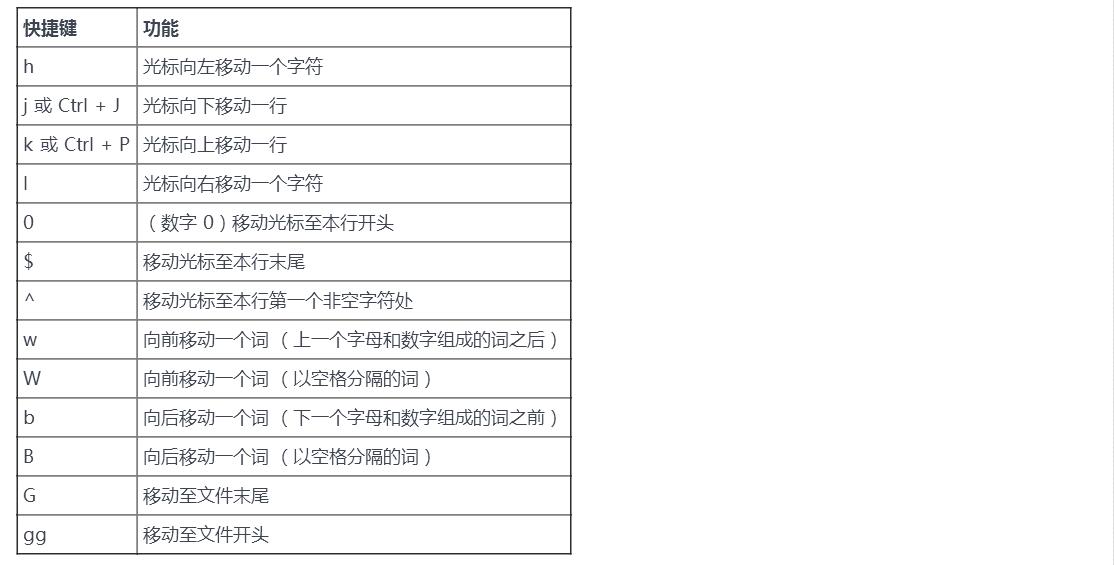
浏览文档
插入文本
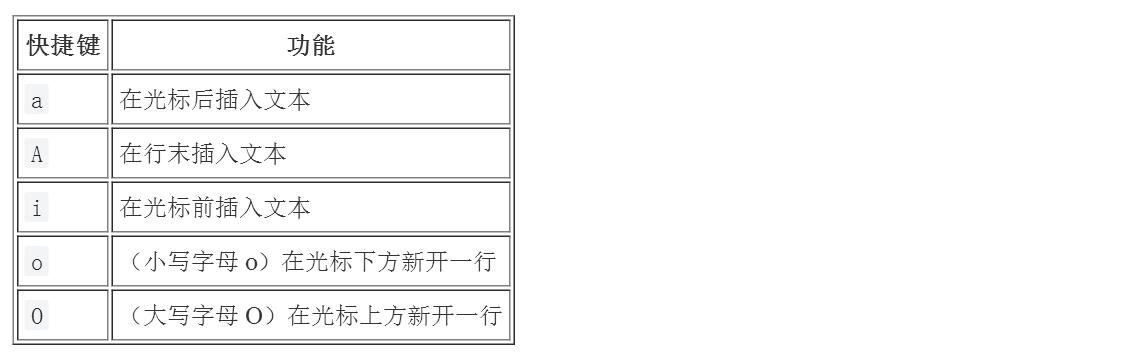
特殊插入

删除文本
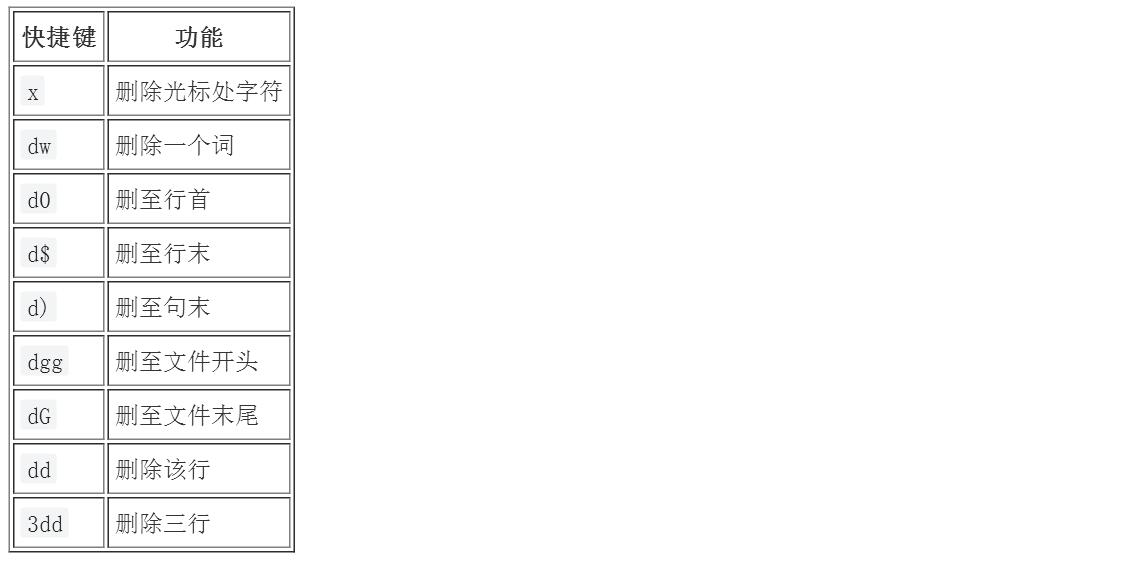
简单替换文本

撤销/重做操作

搜索和替换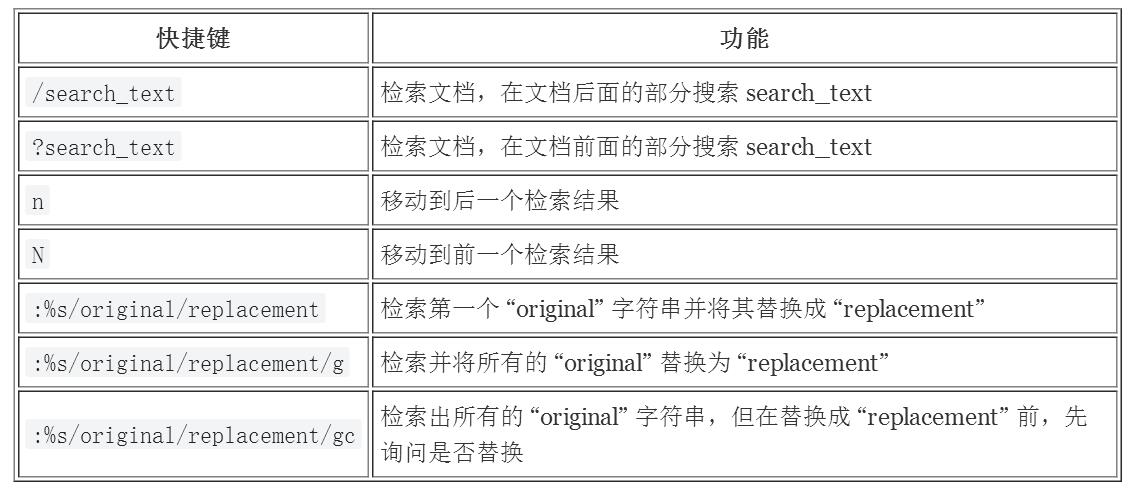
选择文本
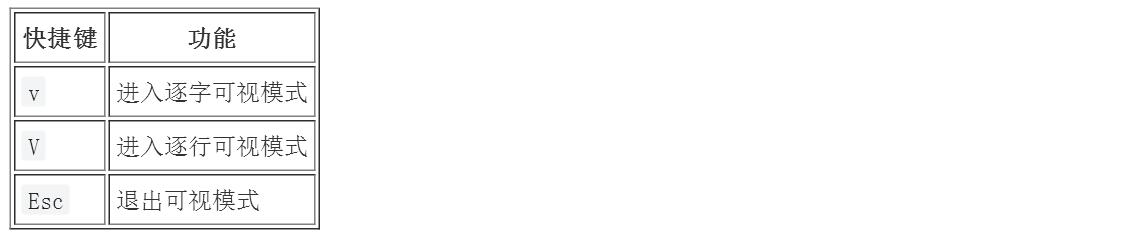
改动选中文本
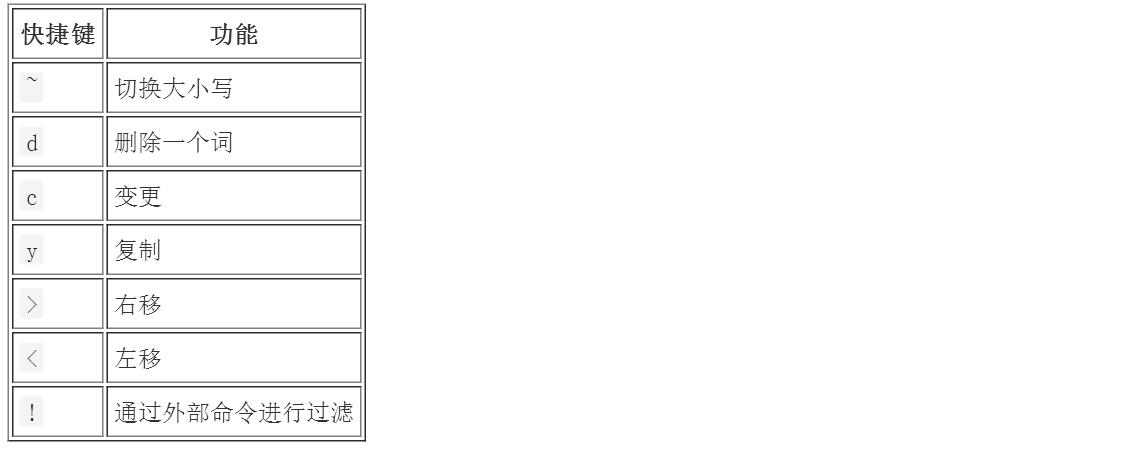
保存并退出
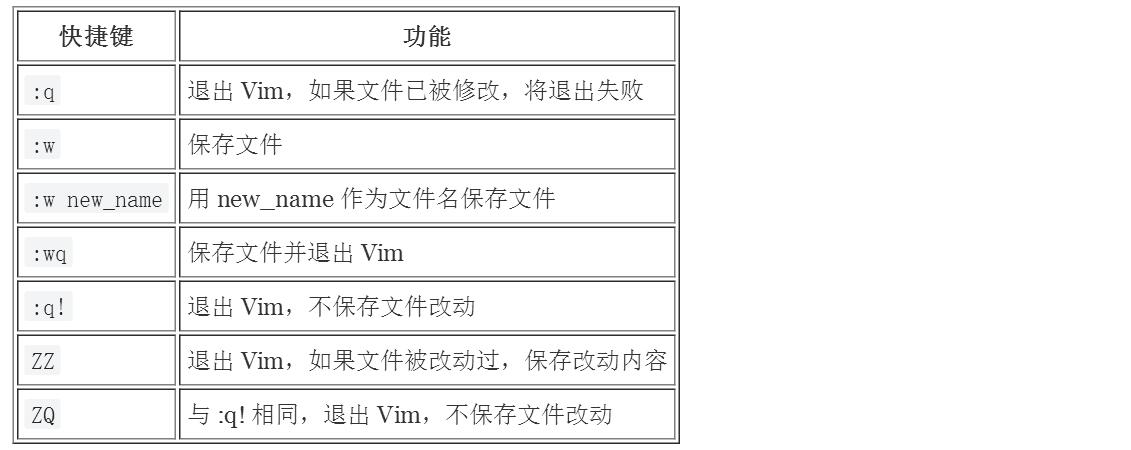
仅仅是这样是否还不足以满足你?别担心,我们已经为你整理好了一份下载版的速查表,以备不时之需。下载 Vim 快捷键速查表
参考:https://www.maketecheasier.com/vim-keyboard-shortcuts-cheatsheet/
参考:Vim 快捷键一览表
参考:Vim 快捷键大全
参考:vim
参考:vim常用命令总结
参考:Vim最常用命令总结
以上是关于vim+快捷键+常用+命令的主要内容,如果未能解决你的问题,请参考以下文章